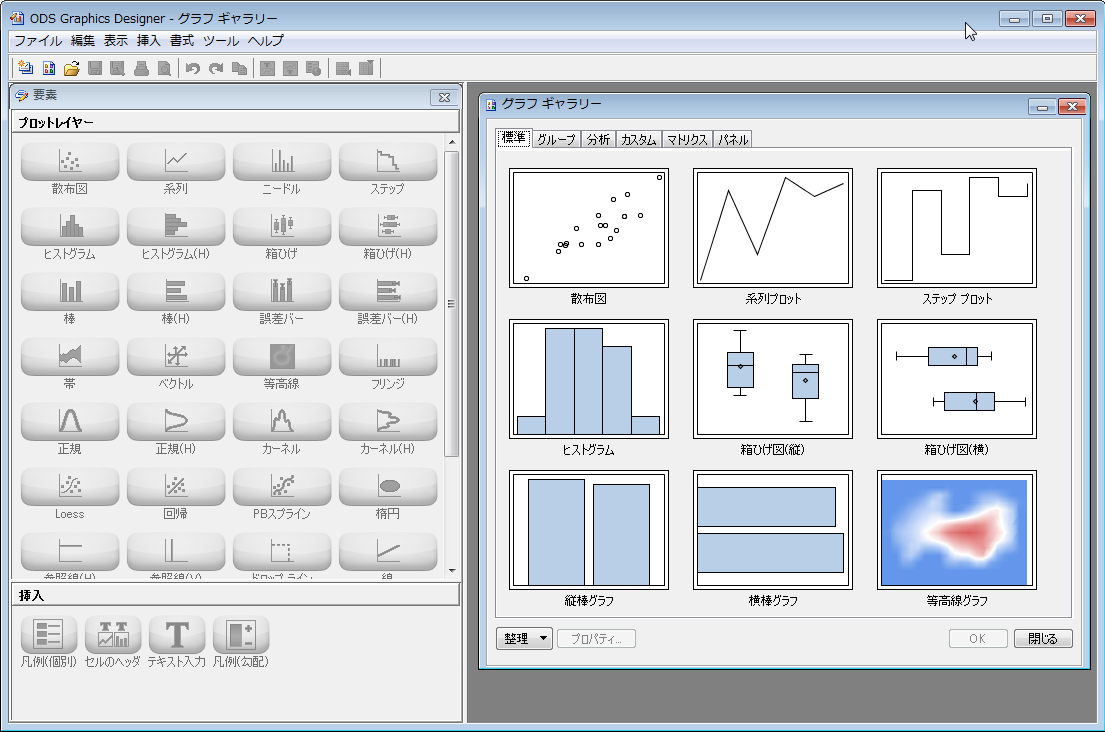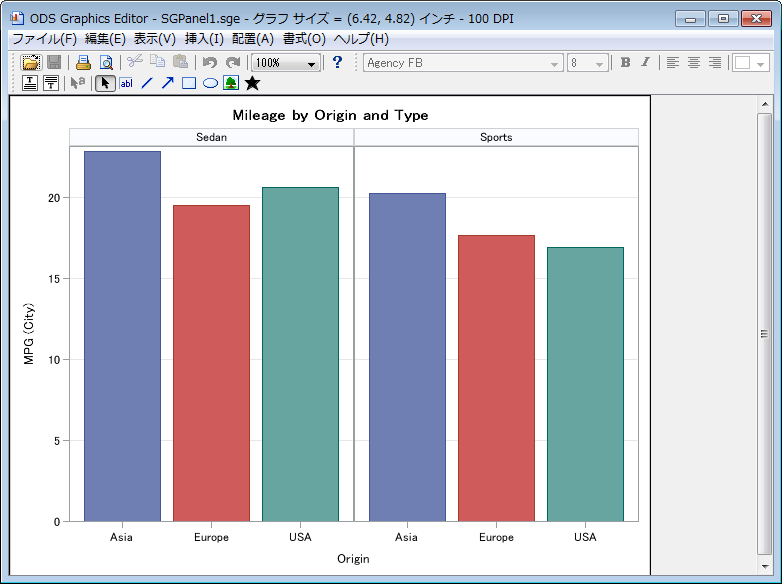SAS ODS Statistical Graphicsについて
SAS ODS Statistical Graphicsについて
SAS ODS Statistical Graphics(通称SAS ODS Graphics)は、SAS Output Delivery System(ODS)の拡張機能です。ODSは、プロシジャによって生成されるすべての出力を管理し、HTMLやPDFなど、さまざまな形式での表示を可能にします。
多くのSASの分析プロシジャは、グラフの生成にODSグラフィックス機能を使用します。ODS Graphicsでは、多機能で柔軟性の高いGraph Template
Language(GTL)構文を使用して、多数の複雑なグラフを作成しています。GTLは、統計グラフの定義に使用できる総合的な言語です。
SAS Studioでは、ODS Graphics Designerを使用することで、GTLの知識がなくても統計グラフを定義できます。グラフの定義を作成したら、その定義を使用してSAS
StudioでODS統計グラフを作成します。
SAS ODS Graphics Designer
SAS ODS Graphics Designerとは
SAS ODS Graphics Designerは、カスタムグラフの作成と設計に使用できる対話型グラフィックアプリケーションです。このアプリケーションは、SAS分析プロシジャおよびSAS
ODS Graphicsプロシジャで使用されているのと同じ言語であるGraph Template Language(GTL)に基づいてグラフを作成します。ODS Graphics
Designerは、テンプレートやGTLに関する詳細な知識がなくても簡単にグラフを設計できるようにグラフィックユーザーインターフェイスを備えています。
ポイントアンドクリック方式の対話操作によって、単純または複雑なデータの分析用グラフ表示を作成できます。ODS Graphics Designerを使用すると、広範なプロットタイプを使用して高度なグラフを設計できます。マルチセルグラフ、分類パネルおよび散布図行列を設計できます。グラフには、タイトル、フットノート、凡例、その他のグラフ要素を追加できます。結果は、レポート用の画像として、またはODS
Graphics Designer file(SGD)ファイルとして保存し、後で編集できます。
詳細については、次のURLで入手できるSAS ODS Graphics Designer: ユーザーガイドを参照してください( ホットフィックスのページが.
SAS ODS Graphics Designerのインストール方法
お使いのマシンにSAS Foundationがインストールされている場合、SAS ODS Graphics Designerはすでに利用可能です。たとえば、SAS
Studioのシングルユーザー版をお使いの場合、SAS FoundationとSAS Studioは同じマシンで稼動しているため、SAS ODS Graphics
Designerはすでにインストールされています
注: SAS Studioを実行する場合は、SAS ODS Graphics DesignerのWindowsバージョンのみがサポートされています。SAS ODS Graphics
Designerは、SAS Studioにアクセスするために使用するブラウザと同じマシンにインストールする必要があります。(SAS Studioは異なるマシンにインストールされていてもかまいません)。SAS
Studioに複数のユーザーがアクセスしており、これらのユーザーが異なるマシン上にある場合、SAS ODS Graphics Designerは各ユーザーのマシンにインストールされている必要があります。
SAS ODS Graphics Editor
SAS ODS Graphics Editorとは
ODS Graphics Editorを使用すると、基になるデータは変更せずに、出力グラフのさまざまな要素を編集できます。また、テキスト、行、矢印、画像などの項目をグラフの上の層に挿入することにより、グラフに注釈を適用できます。カスタマイズした出力データは、ODS
Graphics Editor(SGE)ファイルとして保存し、徐々に変更を加えていくことができます。さらに、結果をPortable Network Graphics(PNG)画像として保存し、他のドキュメントに組み込むことも可能です。
SAS ODS Graphics Editorの詳細については、次のURLで入手できるSAS ODS Graphics Editor: ユーザーガイドを参照してください( ホットフィックスのページが.